windows11系统刚刚安装结束,电脑桌面上什么都没有,很多小伙伴想要寻找到一些系统程序但是不知道应该怎么操作,windows11控制面板怎么找,小编为小伙伴带来了三种windows11控制面板位置介绍,第一种直接在搜索框搜索控制面板就出来了,第二种通过计算机去寻找,第三种点击开始菜单,详细的步骤罗列在了下文。
windows11控制面板位置介绍:
方法一:
1、直接在界面下方的搜索框中搜索“控制面板”。
2、然后在搜索结果中找到最符合的“控制面板”程序就可以打开控制面板了。
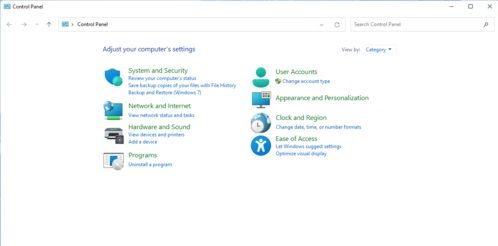
方法二:
1、在桌面上找到“计算机”图标,右键选中它,点击“属性”。
2、在属性面板的左上角就可以找到并打开“控制面板主页”了。
方法三:
1、点击windows图标打开“开始”菜单。
2、在开始菜单中找到“windows系统”。
3、在windows系统下就可以找到“控制面板”了。
相关阅读
热门教程
最新教程